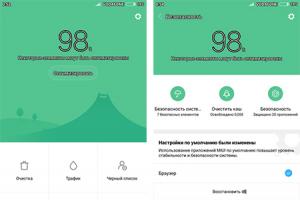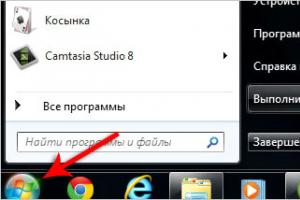Come ripristinare Internet Explorer dopo l'arresto o la disinstallazione. Reinstallazione o ripristino di Internet Explorer in Windows XP Ripristino di ie 11 in Windows 7
Kaspersky Anti-Virus si trova nella cartella C:\Programmi\Internet Explorer virus e suggerisce di riavviare il computer per rimuoverlo completamente, accetto e riavvio, ma dopo il riavvio Kaspersky rileva nuovamente questo virus. Il file del virus non viene eliminato manualmente. Anche lo scanner antivirus Dr.Web CureIt trova questo virus, ma non riesce a neutralizzarlo. Browser periodico Internet Explorer non si apre oppure si apre, ma dopo poco appare un errore " Internet Explorer ha smesso di funzionare" e il browser si chiude. La home page del browser cambia costantemente in un sito GS, quindi in un altro.
Sono terribilmente stanco di tutto questo e la cosa più importante è ripristinare le impostazioni del browser Internet Explorer e disabilitare tutti i componenti aggiuntivi, nonché eliminare i file temporanei, svuotare la cache nella cartella
C:\Users\Username\AppData\Local\Microsoft\Windows\INetCache non aiuta.
Il sito Web ufficiale di Microsoft offre un modo inefficace per reinstallare Internet Explorer
http://support.microsoft.com/kb/318378/ru#repair
Dicono che il browser è parte integrante del sistema operativo ed è impossibile rimuoverlo, puoi semplicemente disabilitarlo, quindi riavviarlo e abilitarlo, e questa è quella che chiamano reinstallazione?! Ho provato a farlo, ma il virus rimane nella cartella C:\Programmi\Internet Explorer. Molto probabilmente, questo metodo è adatto per i casi più lievi.
Ciao amici, vi offrirò il mio modo segreto per reinstallare il browser Internet Explorer e questa sarà una vera reinstallazione, tutti i file funzionanti del browser verranno eliminati e quindi ripristinati di nuovo. Dato che ho costantemente a che fare con computer infettati da virus e il browser Internet Explorer diventa spesso un bersaglio per gli autori di virus, ho sviluppato il mio metodo per reinstallarlo e devo dire che ha avuto abbastanza successo.
Non è un segreto che la maggior parte dei malware ci attende nella vastità del World Wide Web e che il browser (per molti utenti lo strumento del sistema operativo utilizzato più frequentemente) è il primo a subire l'attacco di un programma dannoso e spesso perde la battaglia. Se il problema si verifica con qualsiasi altro browser, puoi semplicemente reinstallarlo, ma con Internet Explorer tutto sembra diverso, in realtà è difficile rimuoverlo, ma è possibile.
Come ha giustamente notato il nostro lettore, Microsoft offre il proprio metodo per reinstallare Internet Explorer, ma non è l'ideale utilizzare questo metodo, il browser viene semplicemente spento e quindi riacceso se necessario, ma i file del browser nella sua cartella personale C: \Programmi\Internet Explorer non vengono reinstallati di nuovo. Se i file del browser sono danneggiati o infetti da un virus, disabilitarli e abilitarli non aiuterà.
Nota: Amici, se avete problemi con il vostro browser Non è sempre necessario reinstallare Internet Explorer; nella maggior parte dei casi è sufficiente controllare la presenza di virus nell'unità C: con il sistema operativo installato con uno scanner antivirus, Poi:
1.P ripristinare tutte le impostazioni del browser.
2. Disattiva tutti i componenti aggiuntivi del browser non necessari.
3. Elimina i file temporanei.
Ripristina tutte le impostazioni del browser. Strumenti -> Opzioni del browser
Avanzate -> Ripristina

Seleziona la casella ->Elimina impostazioni personali e fai clic sul pulsante Ripristina.

Vicino. E riavvia il computer.

Dopo il riavvio, controlla se i componenti aggiuntivi del browser Internet Explorer sono stati ripristinati.
Fare clic sul pulsante Strumenti e quindi selezionare Configura componenti aggiuntivi.

In questa finestra, disabilita tutti gli elementi e le barre degli strumenti non necessari e non familiari. Ad esempio, di recente ho rimosso il programma Video Converter Ultimate dal mio computer, ma nonostante ciò ha lasciato nel browser la sua barra degli strumenti (elemento dell'interfaccia grafica) completamente inutile. Tali elementi possono essere lasciati anche da malware.

Ad esempio, questa barra degli strumenti potrebbe bloccarti l'accesso a tutti i social network, ne ho scritto nell'articolo -.

Nel browser Internet Explorer Fare clic sul pulsante Strumenti e quindi selezionare Opzioni Internet.

Nella scheda Generale->Cronologia browser, fare clic sul pulsante Elimina.


Quindi puoi assicurarti che tutto nella cartella dei file temporanei del browser venga eliminato. Nella scheda Generale->Cronologia browser, fare clic sul pulsante Opzioni.

Vedi files

Si aprirà la cartella dei file temporanei del browser, potrai eliminare tutto manualmente
C:\Utenti\Nome utente\AppData\Local\Microsoft\Windows\INetCache

Amici, se dopo questo il vostro browser Internet Explorer si comporterà in modo anomalo, il che significa che dovrai reinstallarlo completamente.
Reinstallazione completa del browser Internet Explorer
Per raggiungere l'obiettivo, tu ed io dobbiamo avviare l'ambiente di ripristino di Windows 8.1, poiché in un sistema operativo in esecuzione con il browser Internet Explorer, il sistema operativo stesso non ci consentirà di fare nulla.
Nella finestra di installazione iniziale di Windows 8.1, premere la scorciatoia da tastiera maiusc+f10 e si aprirà una finestra del prompt dei comandi 
Innanzitutto, determiniamo la lettera dell'unità del sistema operativo Windows 8.1. Immettere il comando del blocco note.


Fare clic con il tasto sinistro del mouse suComputer. Tipo di file- seleziona Tutti i file , quindi determina la lettera dell'unità con Windows 8.1 installato (nell'ambiente di ripristino, Win 8.1 potrebbe non avere affatto la lettera C :) nel mio caso, i file del sistema operativo installato sono finiti sul disco(F:).

Andiamo nella cartella F:\Programmi e rinominiamo la cartella di Internet Explorer, ad esempio, in 1. Puoi eliminare la cartella, dato che installeremo nuovamente il browser, ma è sempre meglio andare sul sicuro.

Aggiornamento

Il lavoro è finito, chiudi tutte le finestre e riavvia il computer.

Dopo aver caricato Windows 8.1, se inserisci la cartella C:\Programmi, naturalmente al posto della cartella Internet Explorer sarà la cartella 1. Per il sistema operativo ciò significa una cosa: browserInternet Explorer non esiste più.

Reinstallazione del browser Internet Explorer
Gli utenti spesso si chiedono come reinstallare Internet Explorer. Questa domanda di solito viene posta da coloro il cui browser non si avvia o non funziona correttamente. I motivi principali del fallimento del browser sono malware.
Il malware si riferisce a vari virus e pubblicità Malware programmi. In questo materiale daremo uno sguardo dettagliato alla reinstallazione del browser, nonché alle opzioni per ripristinare la funzionalità. Internet Explorer vari metodi.
Reinstallazione del browser utilizzando i componenti di Windows 7
Windows 7 ha l'opzione spegnimenti componenti non necessari del sistema operativo. Nel nostro caso, il componente stesso lo è Internet Explorer. Rimuovendo il browser come componente dal sistema, lo rimuoviamo completamente dal sistema. Pertanto, tutte le impostazioni del browser andranno perse. Quindi iniziamo. Prima di tutto, avviamo il pannello per l'installazione e la disinstallazione dei componenti. Per fare questo, nel programma " Eseguire» digitare il comando Funzionalità opzionali Dopo aver eseguito il comando, dovrebbe aprirsi una finestra del componente avviabile.
Nella finestra in primo luogo vedremo Internet Explorer 8. Per rimuoverlo completamente, deselezionalo.

Nel messaggio visualizzato, fare clic su Sì. Successivamente, fai clic su OK, che avvierà il processo di rimozione. La fase finale della rimozione sarà un messaggio che chiede riavviare computer.

Riavviare computer e utilizzando il comando OptionalFeatures dell'utilità " Eseguire» Vai di nuovo al pannello Modifica componente.

Come si può vedere dalla figura a fianco Internet Explorer 8 non c'è alcun segno di spunta, il che significa che è stato completamente rimosso dal sistema. Ora dobbiamo ripristinare il componente. Per fare ciò, seleziona la casella e fai clic su OK. Dopodiché inizierà il processo installazioni browser e il sistema ti chiederà nuovamente di riavviare il PC.

Dopo questi passaggi avrai browser pulito senza cronologia, dove non sono presenti componenti aggiuntivi e impostazioni utente. In sostanza, questo browser apparirà dopo una nuova installazione di Windows.
Risolvere i problemi del browser aggiornando a IE 11
Effettuiamo subito una prenotazione se l'hai attivato aggiornamento automatico, allora questo è un grande vantaggio. Il vantaggio è che quando l'aggiornamento di Windows è abilitato aggiornerà il tuo browser stesso, E installerà tutte le vulnerabilità critiche che lo proteggono. Pertanto, questo esempio è rivolto agli utenti che hanno gli aggiornamenti automatici disabilitati. L'aggiornamento di Internet Explorer può ripristinarne completamente la funzionalità.
Attualmente disponibile per sette 11 versione del browser. Scaricamento Internet Explorer 11 disponibile sul sito ufficiale www.microsoft.com. Se non hai un altro browser installato per scaricare il programma di installazione, utilizza un altro computer. Dopo aver scaricato il programma di installazione, eseguilo. Affinché Internet Explorer 11 funzioni correttamente, è necessario che il processo di download e installazione degli aggiornamenti abbia inizio.

Dopo aver completato l'installazione, verrà chiesto anche il programma di installazione riavviare Finestre.

Dopo il riavvio, sarai in grado di utilizzare la nuova versione di Internet Explorer 11.
Esempio di installazione IE 11 adatto anche per OS Windows Vista, ma non per Windows XP.
Strumenti per la rimozione del malware
Un altro punto importante nel ripristino delle prestazioni Internet Explorerè disabilitare vari plugin dannosi nel browser Internet. Pertanto, prima di ricorrere alla reinstallazione del browser Internet, è possibile disattivare i componenti aggiuntivi del browser non necessari. Per non approfondire le impostazioni di Internet Explorer, è possibile utilizzare l'utilità CCleaner, con il quale puoi rapidamente disattivare O rimuovere i plugin.
Un altro modo efficace per ripristinare il tuo browser Internet è antivirus e programmi di rimozione malware. Se hai un buon programma antivirus sul tuo computer, molto probabilmente eliminerà la minaccia e il browser diventerà lavorare stabilmente. Ma a causa dell’enorme quantità di malware oggigiorno, anche un antivirus potrebbe non essere in grado di far fronte ad alcune minacce. Vengono in soccorso programmi di rimozione malware. Le utilità più comuni di questo tipo sono:
- AdwCleaner;
- Malwarebytes Anti-Malware;
- Zemana AntiMalware;
- HitmanPro;
- Strumento di rimozione software dannoso Microsoft;
- Spybot Cerca e distruggi.
Diamo uno sguardo più da vicino al programma AdwCleaner. Puoi scaricarlo dal sito ufficiale https://toolslib.net. Non è necessario installare il programma. Si presenta come un file eseguibile. Esternamente, l'utilità ha un'interfaccia piuttosto carina.
Durante il processo di pulizia AdwCleaner potrebbe richiedere di riavviare il computer. Dopo la pulizia AdwCleaner pubblicherà una relazione completa sul lavoro svolto. Utilità di questo tipo sono simili nell'interfaccia e hanno funzionalità simili. Pertanto, se hai utilizzato AdwCleaner, comprendere altre utilità sarà abbastanza semplice. Inoltre, la maggior parte di queste utilità funziona su sistemi operativi meno recenti come Vista e XP.
Riassumiamo
In questo materiale cercheremo di coprire tutti i punti relativi al ripristino della funzionalità di Internet Explorer in Windows 7. Questo esempio è adatto anche per Windows Vista. Se sul tuo PC è installato un sistema operativo precedente, ad esempio Windows XP, non è consigliabile utilizzare il browser integrato.
Azienda Microsoft ha smesso di supportare Windows XP, il che significa che tutti gli aggiornamenti critici non verranno più rilasciati per Internet Explorer. Pertanto, il browser in Windows XP è molto vulnerabile. L'unica soluzione per questo sistema operativo sono i browser Internet di terze parti, che lo sono ancora supporto questo sistema operativo. E noi, a nostra volta, speriamo che il nostro articolo ti aiuti a reinstallare Explorer su Windows 7 e Windows Vista e anche a proteggerlo in futuro.
Video sull'argomento
Kaspersky Anti-Virus si trova nella cartella C:\Programmi\Internet Explorer virus e suggerisce di riavviare il computer per rimuoverlo completamente, accetto e riavvio, ma dopo il riavvio Kaspersky rileva nuovamente questo virus. Il file del virus non viene eliminato manualmente. Anche lo scanner antivirus Dr.Web CureIt trova questo virus, ma non riesce a neutralizzarlo. Browser periodico Internet Explorer non si apre oppure si apre, ma dopo poco appare un errore " Internet Explorer ha smesso di funzionare" e il browser si chiude. La home page del browser cambia costantemente in un sito GS, quindi in un altro.
Sono terribilmente stanco di tutto questo e la cosa più importante è ripristinare le impostazioni del browser Internet Explorer e disabilitare tutti i componenti aggiuntivi, nonché eliminare i file temporanei, svuotare la cache nella cartella
C:\Users\Username\AppData\Local\Microsoft\Windows\INetCache non aiuta.
Il sito Web ufficiale di Microsoft offre un modo inefficace per reinstallare Internet Explorer
http://support.microsoft.com/kb/318378/ru#repair
Dicono che il browser è parte integrante del sistema operativo ed è impossibile rimuoverlo, puoi semplicemente disabilitarlo, quindi riavviarlo e abilitarlo, e questa è quella che chiamano reinstallazione?! Ho provato a farlo, ma il virus rimane nella cartella C:\Programmi\Internet Explorer. Molto probabilmente, questo metodo è adatto per i casi più lievi.
Ciao amici, vi offrirò il mio modo segreto per reinstallare il browser Internet Explorer e questa sarà una vera reinstallazione, tutti i file funzionanti del browser verranno eliminati e quindi ripristinati di nuovo. Dato che ho costantemente a che fare con computer infettati da virus e il browser Internet Explorer diventa spesso un bersaglio per gli autori di virus, ho sviluppato il mio metodo per reinstallarlo e devo dire che ha avuto abbastanza successo.
Non è un segreto che la maggior parte dei malware ci attende nella vastità del World Wide Web e che il browser (per molti utenti lo strumento del sistema operativo utilizzato più frequentemente) è il primo a subire l'attacco di un programma dannoso e spesso perde la battaglia. Se il problema si verifica con qualsiasi altro browser, puoi semplicemente reinstallarlo, ma con Internet Explorer tutto sembra diverso, in realtà è difficile rimuoverlo, ma è possibile.
Come ha giustamente notato il nostro lettore, Microsoft offre il proprio metodo per reinstallare Internet Explorer, ma non è l'ideale utilizzare questo metodo, il browser viene semplicemente spento e quindi riacceso se necessario, ma i file del browser nella sua cartella personale C: \Programmi\Internet Explorer non vengono reinstallati di nuovo. Se i file del browser sono danneggiati o infetti da un virus, disabilitarli e abilitarli non aiuterà.
Nota: Amici, se avete problemi con il vostro browser Non è sempre necessario reinstallare Internet Explorer; nella maggior parte dei casi è sufficiente controllare la presenza di virus nell'unità C: con il sistema operativo installato con uno scanner antivirus, Poi:
1.P ripristinare tutte le impostazioni del browser.
2. Disattiva tutti i componenti aggiuntivi del browser non necessari.
3. Elimina i file temporanei.
Ripristina tutte le impostazioni del browser. Strumenti -> Opzioni del browser
Avanzate -> Ripristina

Seleziona la casella ->Elimina impostazioni personali e fai clic sul pulsante Ripristina.

Vicino. E riavvia il computer.

Dopo il riavvio, controlla se i componenti aggiuntivi del browser Internet Explorer sono stati ripristinati.
Fare clic sul pulsante Strumenti e quindi selezionare Configura componenti aggiuntivi.

In questa finestra, disabilita tutti gli elementi e le barre degli strumenti non necessari e non familiari. Ad esempio, di recente ho rimosso il programma Video Converter Ultimate dal mio computer, ma nonostante ciò ha lasciato nel browser la sua barra degli strumenti (elemento dell'interfaccia grafica) completamente inutile. Tali elementi possono essere lasciati anche da malware.

Ad esempio, questa barra degli strumenti potrebbe bloccarti l'accesso a tutti i social network, ne ho scritto nell'articolo -.

Nel browser Internet Explorer Fare clic sul pulsante Strumenti e quindi selezionare Opzioni Internet.

Nella scheda Generale->Cronologia browser, fare clic sul pulsante Elimina.


Quindi puoi assicurarti che tutto nella cartella dei file temporanei del browser venga eliminato. Nella scheda Generale->Cronologia browser, fare clic sul pulsante Opzioni.

Vedi files

Si aprirà la cartella dei file temporanei del browser, potrai eliminare tutto manualmente
C:\Utenti\Nome utente\AppData\Local\Microsoft\Windows\INetCache

Amici, se dopo questo il vostro browser Internet Explorer si comporterà in modo anomalo, il che significa che dovrai reinstallarlo completamente.
Reinstallazione completa del browser Internet Explorer
Per raggiungere l'obiettivo, tu ed io dobbiamo avviare l'ambiente di ripristino di Windows 8.1, poiché in un sistema operativo in esecuzione con il browser Internet Explorer, il sistema operativo stesso non ci consentirà di fare nulla.
Nella finestra di installazione iniziale di Windows 8.1, premere la scorciatoia da tastiera maiusc+f10 e si aprirà una finestra del prompt dei comandi 
Innanzitutto, determiniamo la lettera dell'unità del sistema operativo Windows 8.1. Immettere il comando del blocco note.


Fare clic con il tasto sinistro del mouse suComputer. Tipo di file- seleziona Tutti i file , quindi determina la lettera dell'unità con Windows 8.1 installato (nell'ambiente di ripristino, Win 8.1 potrebbe non avere affatto la lettera C :) nel mio caso, i file del sistema operativo installato sono finiti sul disco(F:).

Andiamo nella cartella F:\Programmi e rinominiamo la cartella di Internet Explorer, ad esempio, in 1. Puoi eliminare la cartella, dato che installeremo nuovamente il browser, ma è sempre meglio andare sul sicuro.

Aggiornamento

Il lavoro è finito, chiudi tutte le finestre e riavvia il computer.

Dopo aver caricato Windows 8.1, se inserisci la cartella C:\Programmi, naturalmente al posto della cartella Internet Explorer sarà la cartella 1. Per il sistema operativo ciò significa una cosa: browserInternet Explorer non esiste più.

Reinstallazione del browser Internet Explorer
Internet Explorer potrebbe non funzionare correttamente. Succede che riavviare il sistema o svuotare la cache con la cronologia di navigazione non aiuta. È necessario reinstallare o ripristinare il browser. Questo è un metodo estremo, ma abbastanza efficace, quindi merita attenzione. Diamo uno sguardo più da vicino a come reinstallare Internet Explorer.
Se il guasto è dovuto a un virus
Di norma, il browser smette di funzionare correttamente a causa dei virus che entrano nel computer da Internet, ad esempio quando si scarica un programma o si visita un sito infetto.
Se i file del browser sono danneggiati o infetti da un virus, il ripristino e la reinstallazione non saranno di aiuto. Devi prima sbarazzarti del virus e disinfettare i file. Esegui una scansione approfondita. Quindi utilizza uno scanner separato per una soluzione più efficace, ad esempio scarica Dr.Web CureIt.
Questo è seguito da:
- Ripristina tutte le impostazioni del browser effettuate dagli utenti di questo PC. Ne parleremo nella prossima sezione dell'articolo.
- Disabilita tutti i componenti aggiuntivi del programma non necessari.
- Sbarazzarsi dei file temporanei che si sono accumulati nel sistema.
Recupero
Prima di reinstallare il browser, prova a ripristinarlo. Il problema potrebbe non essere risolto.
Durante il ripristino, tutte le impostazioni modificate del browser vengono ripristinate, ovvero il programma ritorna alla sua forma originale.
Vai alla finestra "Opzioni browser" nel menu dell'utilità standard, in particolare tramite il segno dell'ingranaggio.
Passare al blocco “Sicurezza” e fare clic su “Ripristina”.
Seleziona la casella accanto a "Elimina impostazioni personali". Fare di nuovo clic sul pulsante Reimposta."

Imposta il PC per il riavvio.
Reinstallazione di Internet Explorer
Se il ripristino non ha esito positivo e il browser continua a comportarsi in modo errato, è necessario reinstallarlo. Tuttavia, questa è un'utilità standard integrata nel sistema operativo Windows? Viene rimosso allo stesso modo dei programmi di terze parti? No, purtroppo la procedura sarà completamente diversa. Non è possibile eliminare l'utilità integrata tramite la finestra Programmi e funzionalità.
In Windows è possibile disattivare i componenti di sistema attualmente non necessari, come i programmi integrati. Internet Explorer è proprio questo. Disabilitando il browser sul sistema, l'utente lo cancella. Tieni presente che qualsiasi modifica apportata alle impostazioni del browser verrà eliminata definitivamente.
Diamo un'occhiata alla reinstallazione del browser integrato utilizzando la versione 11 come esempio.
1.Vai al Pannello di controllo tramite il pulsante Start.

2.Avviare la finestra Programmi e funzionalità.
3. Poiché il browser è integrato nel sistema operativo, non possiamo semplicemente rimuoverlo. Sul lato sinistro della finestra, trova la voce "Attiva o disattiva le funzionalità di Windows" e aprila.

4.Deseleziona l'oggetto Interner Explorer 11 Conferma la tua intenzione di disabilitare il componente. Non preoccuparti, il sistema reinstallerà il browser stesso dopo averlo riattivato.

5.Riavvia il dispositivo.
Tutti i file associati a Internet Explorer verranno eliminati con successo dalla memoria del PC. Cosa fare dopo?
- Apri nuovamente la finestra Componenti di Windows.
- Controlla Internet Explorer 11 e applica le modifiche. Il sistema riconfigurerà automaticamente i componenti di Windows. Quindi riavvia il computer. Il browser verrà installato nuovamente.
Naturalmente, l'intera cronologia di navigazione, la cache e i moduli di compilazione automatica verranno eliminati. Il browser sarà pulito, proprio come dopo aver reinstallato Windows.
Se disponi di una versione inferiore alla 11, devi prima scaricare l'ultima versione del browser dalla risorsa ufficiale Microsoft. Dopo aver disabilitato il componente e riavviato il computer, è necessario eseguire il programma di installazione e installare manualmente la nuova versione del programma. L'installazione è semplice: devi solo seguire le istruzioni della procedura guidata.
Risolvere i problemi del browser aggiornando a IE 11
Affinché il browser funzioni correttamente, è necessario installare regolarmente gli aggiornamenti. Poiché ormai i browser si aggiornano per lo più automaticamente in background, i problemi con l'aggiornamento sono rari, ma si verificano. Come installare gli aggiornamenti sul vecchio IE? Cosa devo fare se gli aggiornamenti automatici sono disabilitati e il browser si blocca?
- Andiamo alla risorsa ufficiale: www.microsoft.com. Scarica lì il programma di installazione per IE 11.
- Apri il file scaricato.
- Si aprirà la finestra di installazione. Il sistema scaricherà autonomamente gli aggiornamenti necessari. Non devi fare nulla.
- Fare clic sul pulsante "Riavvia ora". Il tuo PC si riavvierà e vedrai che il sistema ha un browser standard aggiornato.

IE 11 non può essere installato su Windows XP poiché è già una versione obsoleta del sistema operativo.
Come posso reinstallare diversamente?
Questa soluzione al problema del browser è adatta a coloro che hanno già esperienza con operazioni informatiche relativamente complesse.
1.Avviare il PC dall'unità flash di ripristino di Windows 8.1. Questo può essere fatto anche dal disco di installazione, se ne hai uno. Cosa serve? Il sistema operativo stesso non ti consentirà di fare nulla nel suo ambiente con IE già installato.
2.Tenere premuto Maiusc + F10. Si aprirà una finestra del prompt dei comandi.

3.Scrivere il comando del blocco note come mostrato in figura.

4.Nel Blocco note, fare clic sulla prima sezione in alto “File” e fare clic sulla voce “Apri”.

5.Nella parte sinistra della finestra, fare clic su "Computer". Seleziona l'unità Windows (F:).

6.Apri la cartella Programmi e modifica il nome della sezione Internet Explorer, ad esempio, in 1. Puoi rimuoverlo del tutto, ma è meglio lasciarlo per ogni evenienza. Per il sistema operativo, l'assenza della cartella Internet Explorer significherà che il browser non è presente nel sistema, ovvero che il sistema non lo rileverà.

7.Richiamare il menu contestuale con il tasto destro del mouse e selezionare "Aggiorna".

8.Riavvia il dispositivo.
Rimettere il browser nel sistema
1.Esegui nuovamente la riga di comando come amministratore. Dopo system32 scriviamo sfc /scannow. Ciò significherà eseguire un controllo di integrità del file di sistema. Il sistema rileverà la mancanza di Internet Explorer e inizierà a ripristinare i file da solo. Il fatto è che tutte le copie di backup dei componenti del sistema operativo sono archiviate nella partizione WinSxS sul disco di sistema. Da lì il PC prenderà i dati per ripristinare i file del browser.
2.Quando nella finestra viene visualizzato un messaggio che informa che il sistema ha rilevato file danneggiati e li ha ripristinati correttamente, è possibile riavviare il computer.

3.Torna alla cartella Programmi. Ci saranno sia 1 che Internet Explorer. Rimuoviamo la cartella 1, che abbiamo rinominato per sicurezza, poiché la reinstallazione è andata a buon fine.

Non è possibile reinstallare Internet Explorer utilizzando mezzi standard, poiché è già un componente integrato del sistema operativo. È necessario spegnerlo e poi riaccenderlo attraverso una finestra speciale. Questo è ciò che significa reinstallarlo.
Se si verificano errori o problemi durante l'utilizzo di Internet Explorer, è molto probabile che siano legati a modifiche nelle impostazioni del browser. Puoi eliminare i problemi ripristinando le impostazioni originali del tuo browser Internet. Una volta avviato il processo, non può essere annullato. Tieni quindi presente che le impostazioni attuali andranno perse per sempre.
Ripristino automatico
Microsoft offre agli utenti uno strumento molto conveniente chiamato Fix it. Aiuta in varie situazioni, anche quando sorgono problemi con il browser Internet. Se parliamo di come ripristinare il browser Internet Explorer, questa utility può essere molto utile se non prevedi di smettere di usarla completamente.
Fix it può essere utilizzato da chi ha installate le versioni XP, Vista o Seven. In Windows 8, dovrai ripristinare le impostazioni manualmente. Quindi, per risolvere il problema, lanciamo l'utilità, che può essere trovata sul sito web degli sviluppatori. Puoi scaricarlo e installarlo facendo clic su Caricamento file e accettando il comando Esegui. Successivamente, dovrai seguire le istruzioni che ti consiglierà l'installazione guidata.
La fase successiva è la risoluzione diretta dei problemi. Per fare ciò, accedi a una finestra che ti permetterà di ripristinare le impostazioni del browser. Fare clic sul pulsante Ripristina. Una volta completato il processo, chiudere l'utilità.
Ripristino dei valori predefiniti in Internet Explorer
Prima di ripristinare manualmente le impostazioni di Internet Explorer, si consiglia di chiudere tutte le applicazioni attive sul computer. Dopodiché devi sapere. Successivamente, avvia il browser e trova Strumenti nel menu. Qui troviamo il comando Opzioni Internet. Se la barra degli strumenti non è visibile nel tuo browser Internet, puoi richiamarla premendo Alt.
In Proprietà siamo interessati alla scheda Avanzate. Qui dovresti fare clic sul pulsante Ripristina. Chi utilizza la versione 6 di Internet Explorer avrà bisogno del comando Default. Va notato che il ripristino disabilita solo le estensioni, ma non le rimuove. Per eliminare cookie, cronologia di navigazione, password, ecc., è necessario selezionare le caselle corrispondenti. Una volta completata l'operazione, è necessario chiudere la finestra del browser. Le modifiche avranno effetto la prossima volta che aprirai il browser Internet.

Se il ripristino delle impostazioni originali non ha aiutato a risolvere il problema, puoi provare a riportare il sistema al momento in cui il browser funzionava correttamente. In Vista, per fare ciò, vai sul pannello di controllo e vai su Sistema e sicurezza. Successivamente, fai clic su Backup e ripristino. L'opzione Correggi Windows e Ripristino configurazione di sistema si troverà sul pannello laterale sinistro. Nel menu che si apre puoi selezionare un punto di ripristino, ovvero la data in cui il browser, secondo te, ha funzionato senza problemi. Ma in questo caso è necessario creare in anticipo un punto di ripristino; leggi come farlo in Windows 7.
In XP, puoi ripristinare il sistema tramite programmi standard. In essi troviamo la linea Servizio, dove si trova direttamente questa funzione. Dopo essere passato ad esso, devi selezionare il punto in cui ritieni che il browser abbia funzionato senza problemi. Gli utenti G8 possono anche ripristinare le impostazioni desiderate del sistema utilizzando gli strumenti integrati.
Se tutti i passaggi precedenti non ti hanno aiutato, forse dovresti pensare di cambiare browser. Attualmente, gli sviluppatori offrono molti browser Internet abbastanza decenti, ad esempio Chrome, Firefox, ecc. A proposito, qualsiasi segnalibro salvato direttamente in Internet Explorer può essere facilmente trasferito a qualsiasi altro browser.